يمكن لبرنامج AOMEI Backupper عمل النسخ الاحتياطي للملفات بسهولة، حيث يمكن للمستخدم تحديد الملفات التي يريد عمل نسخ احتياطي لها بشكل فردي أو اختيار المجلدات الكاملة التي يريد عمل نسخ احتياطي لها. كما يمكن للمستخدم عمل نسخ احتياطي للملفات بشكل دوري وتحديد فترة زمنية لعمل النسخ الاحتياطي بشكل تلقائي.
يتوفر برنامج AOMEI Backupper بإصدارات مختلفة، بما في ذلك الإصدار المجاني والإصدارات المدفوعة، والتي توفر ميزات إضافية مثل النسخ الاحتياطي للأنظمة والأقراص الكاملة والتشفير والتحكم عن بعد والنسخ الاحتياطي للأقراص المحمولة .
وإذا كنت مبتدئًا في استخدام AOMEI Backupper ، فإن هذه الخطوات الأساسية يمكن أن تساعدك على البدء في إجراء النسخ الاحتياطية والاستعادة باستخدام البرنامج:
1- تحميل وتثبيت AOMEI Backupper: يمكنك تحميل AOMEI Backupper من الموقع الرسمي واتباع التعليمات لتثبيت البرنامج على جهاز الكمبيوتر الخاص بك.
2-إنشاء نسخة احتياطية للنظام: يمكنك استخدام AOMEI Backupper لإنشاء نسخة احتياطية للنظام الخاص بك. انقر على "Backup" في واجهة البرنامج واختر "System Backup". حدد المكان الذي تريد حفظ النسخة الاحتياطية فيه وانقر على "Start Backup".
3-إنشاء نسخة احتياطية للملفات: يمكنك أيضًا استخدام AOMEI Backupper لإنشاء نسخة احتياطية لملفاتك. انقر على "Backup" في واجهة البرنامج واختر "File Backup". حدد الملفات التي تريد حفظها وحدد المكان الذي تريد حفظ النسخة الاحتياطية فيه. انقر على "Start Backup".
4-استعادة النظام: إذا كنت تحتاج إلى استعادة النظام من نسخة احتياطية ، انقر على "Restore" في واجهة البرنامج واختر "System Restore". حدد موقع النسخة الاحتياطية التي تريد استعادتها وانقر على "Next". اختر ما إذا كنت تريد استعادة النظام بالكامل أو جزءًا منه واتبع التعليمات.
5-استعادة الملفات: إذا كنت تحتاج إلى استعادة ملفات محددة من نسخة احتياطية ، انقر على "Restore" في واجهة البرنامج واختر "File Restore". حدد موقع النسخة الاحتياطية التي تريد استعادة الملفات منها وحدد الملفات التي تريد استعادتها. انقر على "Next" واتبع التعليمات.
هذه هي الخطوات الأساسية لاستخدام AOMEI Backupper لإجراء النسخ الاحتياطية والاستعادة. يمكنك استكشاف المزيد من الميزات في البرنامج والتعلم من خلال التجربة والتدريب.
خصائص وميزات AOMEI Backupper:
شرح برنامج AOMEI Backupper
النسخ الاحطياطي للنظام عن طريق برنامج AOMEI
برنامج AOMEI Backupper هو برنامج مجاني يتيح لك إنشاء نسخ احتياطية لنظامك بسهولة وسرعة. يمكن استخدام هذا البرنامج لعمل نسخ احتياطية للويندوز والبرامج والملفات الشخصية والبيانات الأخرى على الكمبيوتر.
لإنشاء نسخة احتياطية باستخدام برنامج AOMEI Backupper، يجب تحميل البرنامج وتثبيته على جهاز الكمبيوتر الخاص بك. بعد ذلك، يمكنك اتباع الخطوات التالية:
- قم بفتح برنامج AOMEI Backupper على جهاز الكمبيوتر الخاص بك.
- اختر خيار "نسخة احتياطية" من القائمة الرئيسية للبرنامج.
- اختر النوع من النسخة الاحتياطية التي تريد إنشائها (نسخة احتياطية كاملة أو جزئية أو تزامنية).
- حدد الملفات والمجلدات التي تريد إضافتها إلى النسخة الاحتياطية.
- حدد مكان حفظ النسخة الاحتياطية (على القرص الصلب الداخلي أو الخارجي أو السحابي).
- انقر فوق "بدء النسخ الاحتياطي" لبدء عملية النسخ الاحتياطي.
يمكنك أيضاً جدولة النسخ الاحتياطية لتحديد وقت محدد لإنشائها، ويمكنك إعداد تنبيهات للتأكد من أن النسخ الاحتياطية تتم بنجاح.
يجب الإشارة إلى أن برنامج AOMEI Backupper يدعم أيضاً استعادة النسخ الاحتياطية بسهولة، حيث يمكنك استخدام البرنامج لاستعادة النظام بأكمله أو ملفات محددة في حالة حدوث أي خلل في النظام.
لا تنسَ دائمًا إنشاء نسخ احتياطية دورية لنظامك وملفاتك الهامة، لأنها تساعدك في حماية بياناتك الشخصية وتجنب فقدان الملفات والمعلومات الهامة في حالة حدوث أي مشاكل في جهاز الكمبيوتر الخاص بك.
النسخ الاحطياطي للقرص
نعم، برنامج AOMEI Backupper يتيح لك إنشاء نسخ احتياطية للقرص بسهولة وسرعة. يمكن استخدام هذا البرنامج لعمل نسخ احتياطية للأقراص الصلبة الداخلية أو الخارجية على جهاز الكمبيوتر الخاص بك.
لإنشاء نسخة احتياطية للقرص باستخدام برنامج AOMEI Backupper، يمكنك اتباع الخطوات التالية:
- قم بفتح برنامج AOMEI Backupper على جهاز الكمبيوتر الخاص بك.
- اختر خيار "نسخة احتياطية" من القائمة الرئيسية للبرنامج.
- اختر النوع من النسخة الاحتياطية التي تريد إنشائها (نسخة احتياطية كاملة أو جزئية أو تزامنية).
- اختر القرص الذي تريد إنشاء النسخة الاحتياطية له.
- حدد مكان حفظ النسخة الاحتياطية (على القرص الصلب الداخلي أو الخارجي أو السحابي).
- انقر فوق "بدء النسخ الاحتياطي" لبدء عملية النسخ الاحتياطي.
يمكنك أيضًا تحديد النوع من النسخة الاحتياطية التي تريدها وتحديد الملفات والمجلدات التي تريد إضافتها إلى النسخة الاحتياطية، ويمكنك جدولة النسخ الاحتياطية لتحديد وقت محدد لإنشائها.
يجب الإشارة إلى أن برنامج AOMEI Backupper يدعم أيضاً استعادة النسخ الاحتياطية بسهولة، حيث يمكنك استخدام البرنامج لاستعادة القرص بأكمله أو ملفات محددة في حالة حدوث أي خلل في القرص.
يعد برنامج AOMEI Backupper أداة مفيدة لإنشاء نسخ احتياطية للأقراص الصلبة وحماية بياناتك الشخصية وتجنب فقدان الملفات والمعلومات الهامة في حالة حدوث أي مشاكل في جهاز الكمبيوتر الخاص بك.
النسخ الاحتياطي للقسم برنامج AOMEI
برنامج AOMEI Backupper يتيح لك إنشاء نسخ احتياطية للأقسام على قرص الكمبيوتر الخاص بك بسهولة وسرعة. يمكن استخدام هذا البرنامج لعمل نسخ احتياطية للأقسام المختلفة على القرص الصلب الداخلي أو الخارجي.
لإنشاء نسخة احتياطية للقسم باستخدام برنامج AOMEI Backupper، يمكنك اتباع الخطوات التالية:
- قم بفتح برنامج AOMEI Backupper على جهاز الكمبيوتر الخاص بك.
- اختر خيار "نسخة احتياطية" من القائمة الرئيسية للبرنامج.
- اختر النوع من النسخة الاحتياطية التي تريد إنشائها (نسخة احتياطية كاملة أو جزئية أو تزامنية).
- اختر القسم الذي تريد إنشاء النسخة الاحتياطية له.
- حدد مكان حفظ النسخة الاحتياطية (على القرص الصلب الداخلي أو الخارجي أو السحابي).
- انقر فوق "بدء النسخ الاحتياطي" لبدء عملية النسخ الاحتياطي.
يمكنك أيضًا تحديد النوع من النسخة الاحتياطية التي تريدها وتحديد الملفات والمجلدات التي تريد إضافتها إلى النسخة الاحتياطية، ويمكنك جدولة النسخ الاحتياطية لتحديد وقت محدد لإنشائها.
يجب الإشارة إلى أن برنامج AOMEI Backupper يدعم أيضاً استعادة النسخ الاحتياطية بسهولة، حيث يمكنك استخدام البرنامج لاستعادة القسم بأكمله أو ملفات محددة في حالة حدوث أي خلل في القسم.
يعد برنامج AOMEI Backupper أداة مفيدة لإنشاء نسخ احتياطية للأقسام على القرص الصلب وحماية بياناتك الشخصية وتجنب فقدان الملفات والمعلومات الهامة في حالة حدوث أي مشاكل في جهاز الكمبيوتر الخاص بك.
النسخ الاحطياطي للملفات برنامج AOMEI
برنامج AOMEI Backupper يتيح لك إنشاء نسخ احتياطية للملفات بسهولة وسرعة. يمكن استخدام هذا البرنامج لعمل نسخ احتياطية للملفات والمجلدات على القرص الصلب الداخلي أو الخارجي.
لإنشاء نسخة احتياطية للملفات باستخدام برنامج AOMEI Backupper، يمكنك اتباع الخطوات التالية:
- قم بفتح برنامج AOMEI Backupper على جهاز الكمبيوتر الخاص بك.
- اختر خيار "نسخة احتياطية" من القائمة الرئيسية للبرنامج.
- اختر النوع من النسخة الاحتياطية التي تريد إنشائها (نسخة احتياطية كاملة أو جزئية أو تزامنية).
- حدد الملفات والمجلدات التي تريد إنشاء النسخة الاحتياطية لها.
- حدد مكان حفظ النسخة الاحتياطية (على القرص الصلب الداخلي أو الخارجي أو السحابي).
- انقر فوق "بدء النسخ الاحتياطي" لبدء عملية النسخ الاحتياطي.
يمكنك أيضًا تحديد النوع من النسخة الاحتياطية التي تريدها وجدولة النسخ الاحتياطية لتحديد وقت محدد لإنشائها.
يجب الإشارة إلى أن برنامج AOMEI Backupper يدعم أيضًا استعادة النسخ الاحتياطية بسهولة، حيث يمكنك استخدام البرنامج لاستعادة الملفات والمجلدات المحددة في حالة حدوث أي خلل في القرص.
يعد برنامج AOMEI Backupper أداة مفيدة لإنشاء نسخ احتياطية للملفات والمجلدات وحماية بياناتك الشخصية وتجنب فقدان الملفات والمعلومات الهامة في حالة حدوث أي مشاكل في جهاز الكمبيوتر الخاص بك.
CLOUD BACKUP برنامج AOMEI
برنامج AOMEI Backupper يوفر خيارات لإنشاء نسخ احتياطية على السحابة (Cloud Backup) لحماية بياناتك الشخصية وتجنب فقدان الملفات والمعلومات الهامة في حالة حدوث أي مشاكل في جهاز الكمبيوتر الخاص بك.
يمكنك استخدام خدمات التخزين السحابي المختلفة، مثل Dropbox، OneDrive، Google Drive وغيرها، لحفظ نسخ احتياطية من الملفات الخاصة بك. يمكنك اتباع الخطوات التالية لإنشاء نسخة احتياطية على السحابة باستخدام برنامج AOMEI Backupper:
- اختر خيار "نسخة احتياطية" من القائمة الرئيسية لبرنامج AOMEI Backupper.
- اختر النوع من النسخة الاحتياطية التي تريد إنشائها (نسخة احتياطية كاملة أو جزئية أو تزامنية).
- حدد الملفات والمجلدات التي تريد إنشاء النسخة الاحتياطية لها.
- اختر خدمة التخزين السحابي التي تريد استخدامها.
- قم بتسجيل الدخول إلى حسابك على خدمة التخزين السحابي.
- حدد مكان حفظ النسخة الاحتياطية على السحابة.
- انقر فوق "بدء النسخ الاحتياطي" لبدء عملية النسخ الاحتياطي على السحابة.
يمكنك جدولة النسخ الاحتياطية على السحابة لتحديد وقت محدد لإنشائها، كما يمكنك تحديد النوع من النسخة الاحتياطية التي تريدها. يتميز برنامج AOMEI Backupper بأنه يدعم العديد من خدمات التخزين السحابي، مما يتيح لك اختيار الخدمة التي تفضلها.
يمكنك أيضًا استعادة النسخ الاحتياطية من السحابة باستخدام برنامج AOMEI Backupper، حيث يمكنك استخدام البرنامج لاستعادة الملفات والمجلدات المحددة من السحابة في حالة حدوث أي خلل في القرص.
باستخدام برنامج AOMEI Backupper، يمكنك الاعتماد على النسخ الاحتياطية المخزنة على السحابة لحماية بياناتك الشخصية وتجنب فقدان الملفات والمعلومات الهامة في حالة حدوث أي مشاكل في جهاز الكمبيوتر الخاص بك.
OUTLOOK BACKUPبرنامج AOMEI
برنامج AOMEI Backupper يوفر خيارات لإنشاء نسخ احتياطية لبرنامج Outlook لحماية بياناتك الشخصية وتجنب فقدان البريد الإلكتروني وجهات الاتصال والمهام والملاحظات والتقويمات وغيرها من المعلومات الهامة.
يمكنك اتباع الخطوات التالية لإنشاء نسخة احتياطية لبرنامج Outlook باستخدام برنامج AOMEI Backupper:
- اختر خيار "نسخة احتياطية" من القائمة الرئيسية لبرنامج AOMEI Backupper.
- اختر النوع من النسخة الاحتياطية التي تريد إنشائها (نسخة احتياطية كاملة أو جزئية أو تزامنية).
- حدد "برنامج Outlook" كما يجب أن يتم ذلك تلقائيًا.
- حدد الملفات والمجلدات التي تريد إنشاء النسخة الاحتياطية لها (مثل ملفات PST).
- حدد مكان حفظ النسخة الاحتياطية (على القرص الصلب الداخلي أو الخارجي أو السحابي).
- انقر فوق "بدء النسخ الاحتياطي" لبدء عملية النسخ الاحتياطي لبرنامج Outlook.
يمكنك جدولة النسخ الاحتياطية لتحديد وقت محدد لإنشائها، كما يمكنك تحديد النوع من النسخة الاحتياطية التي تريدها.
يمكنك أيضًا استعادة النسخ الاحتياطية لبرنامج Outlook باستخدام برنامج AOMEI Backupper، حيث يمكنك استخدام البرنامج لاستعادة البريد الإلكتروني وجهات الاتصال والمهام والملاحظات والتقويمات وغيرها من المعلومات المحفوظة في ملفات PST في حالة حدوث أي خلل في جهاز الكمبيوتر الخاص بك.
يعد برنامج AOMEI Backupper أداة مفيدة لإنشاء نسخ احتياطية لبرنامج Outlook لحماية بياناتك الشخصية وتجنب فقدان البريد الإلكتروني وجهات الاتصال والمهام والملاحظات والتقويمات وغيرها من المعلومات الهامة.
المزامنة الاساسية برنامج AOMEI
- اختر خيار "المزامنة" من القائمة الرئيسية لبرنامج AOMEI Backupper.
- اختر "المزامنة الأساسية".
- حدد المجلد المصدر الذي تريد مزامنته.
- حدد المجلد الهدف الذي تريد مزامنة الملفات والمجلدات إليه.
- اختر خيارات المزامنة المفضلة لديك، مثل الحفاظ على الملفات المحذوفة أو استبدال الملفات بنسخة أحدث إذا كانت موجودة.
- انقر فوق "بدء المزامنة" لبدء عملية المزامنة الأساسية.
المزامنة في الوقت الحقيقي برنامج AOMEI
- اختر خيار "المزامنة" من القائمة الرئيسية لبرنامج AOMEI Backupper.
- اختر "المزامنة في الوقت الحقيقي".
- حدد المجلد المصدر الذي تريد مزامنته.
- حدد المجلد الهدف الذي تريد مزامنة الملفات والمجلدات إليه.
- اختر خيارات المزامنة المفضلة لديك، مثل الحفاظ على الملفات المحذوفة أو استبدال الملفات بنسخة أحدث إذا كانت موجودة.
- اختر "المزامنة في الوقت الحقيقي" لتمكين هذه الخاصية.
- انقر فوق "بدء المزامنة" لبدء عملية المزامنة في الوقت الحقيقي.
المزامنة المتطابفة برنامج AOMEI
- اختر خيار "المزامنة" من القائمة الرئيسية لبرنامج AOMEI Backupper.
- اختر "المزامنة المتطابقة".
- حدد المجلد المصدر الذي تريد مزامنته.
- حدد المجلد الهدف الذي تريد مزامنة الملفات والمجلدات إليه.
- اختر خيارات المزامنة المفضلة لديك، مثل الحفاظ على الملفات المحذوفة أو استبدال الملفات بنسخة أحدث إذا كانت موجودة.
- اختر "المزامنة المتطابقة" لتمكين هذه الخاصية.
- انقر فوق "بدء المزامنة" لبدء عملية المزامنة المتطابقة.
المزامنة بالاتجاهين برنامج AOMEI
- اختر خيار "المزامنة" من القائمة الرئيسية لبرنامج AOMEI Backupper.
- اختر "المزامنة بالاتجاهين".
- حدد المجلد المصدر الذي تريد مزامنته.
- حدد المجلد الهدف الذي تريد مزامنة الملفات والمجلدات إليه.
- اختر خيارات المزامنة المفضلة لديك، مثل الحفاظ على الملفات المحذوفة أو استبدال الملفات بنسخة أحدث إذا كانت موجودة.
- اختر "المزامنة بالاتجاهين" لتمكين هذه الخاصية.
- انقر فوق "بدء المزامنة" لبدء عملية المزامنة بالاتجاهين.
الاستعادة برنامج AOMEI
- اختر خيار "استعادة" من القائمة الرئيسية لبرنامج AOMEI Backupper.
- اختر النسخة الاحتياطية التي تريد استعادة الملفات منها.
- حدد الملفات والمجلدات التي تريد استعادتها من النسخة الاحتياطية.
- حدد المجلد الذي تريد استعادة الملفات والمجلدات إليه.
- اختر خيارات الاستعادة المفضلة لديك، مثل استعادة الملفات إلى حالتها الأصلية أو استعادة الملفات إلى مجلد آخر.
- انقر فوق "بدء الاستعادة" لبدء عملية الاستعادة.
- اختر خيار "استعادة" من القائمة الرئيسية لبرنامج AOMEI Backupper.
- اختر النسخة الاحتياطية التي تريد استعادة النظام منها.
- حدد خيار "استعادة النظام".
- حدد المحرك الذي تريد استعادة النظام إليه.
- اختر خيارات الاستعادة المفضلة لديك، مثل الحفاظ على البيانات الموجودة في المحرك المختار أو الاستبدال بالنسخة الاحتياطية بالكامل.
- انقر فوق "بدء الاستعادة" لبدء عملية استعادة النظام.
استنساخ النظام برنامج AOMEI
- اختر خيار "استنساخ" من القائمة الرئيسية لبرنامج AOMEI Backupper.
- اختر "استنساخ النظام".
- حدد الجهاز الذي تريد نسخ النظام منه.
- حدد الجهاز الذي تريد نسخ النظام إليه.
- اختر خيارات الاستنساخ المفضلة لديك، مثل تحديد حجم القسم المستنسخ أو تحديد مكان النسخة المستنسخة.
- انقر فوق "بدء الاستنساخ" لبدء عملية استنساخ النظام.
استنساخ القرص برنامج AOMEI
- اختر خيار "استنساخ" من القائمة الرئيسية لبرنامج AOMEI Backupper.
- اختر "استنساخ القرص".
- حدد القرص الصلب المصدر الذي تريد نسخه.
- حدد القرص الصلب الهدف الذي تريد نسخ البيانات إليه.
- اختر خيارات الاستنساخ المفضلة لديك، مثل تحديد حجم القسم المستنسخ أو تحديد مكان النسخة المستنسخة.
- انقر فوق "بدء الاستنساخ" لبدء عملية استنساخ القرص.
استنساخ القسم برنامج AOMEI
- اختر خيار "استنساخ" من القائمة الرئيسية لبرنامج AOMEI Backupper.
- اختر "استنساخ القسم".
- حدد القسم المصدر الذي تريد نسخه.
- حدد القسم الهدف الذي تريد نسخ البيانات إليه.
- اختر خيارات الاستنساخ المفضلة لديك، مثل تحديد حجم القسم المستنسخ أو تحديد مكان النسخة المستنسخة.
- انقر فوق "بدء الاستنساخ" لبدء عملية استنساخ القسم.







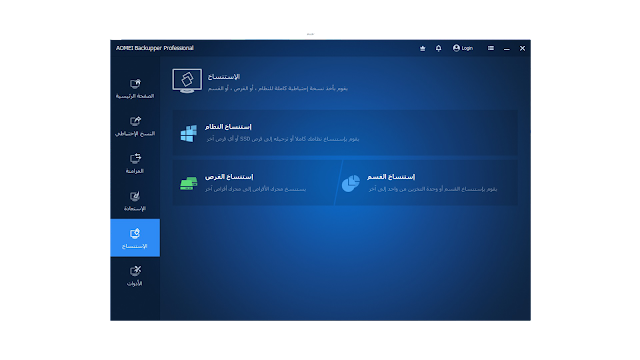
شكرا لكم على البرنامج اكن ابن كود التفعيل
ردحذف